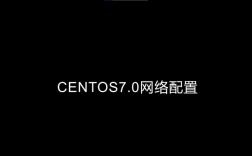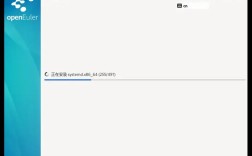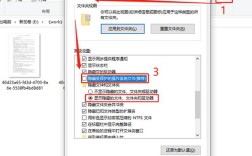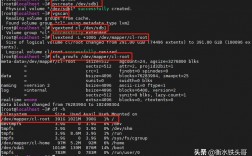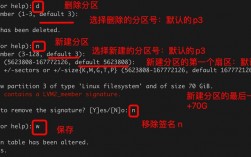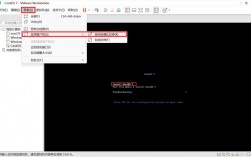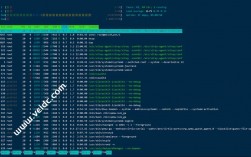在CentOS 7系统中,磁盘管理是系统运维中非常重要的一部分,本文将详细介绍如何添加新硬盘、挂载新硬盘以及为已有硬盘扩容,以下是具体步骤和操作方法:
系统环境
操作系统:CentOS 7

已配置环境:空
磁盘挂载到新目录(磁盘挂载)
2.1 查找新硬盘
查看机器所挂硬盘及分区情况:
- fdisk l
红框圈中的即是本次要挂载的磁盘,与/dev/sda 和/dev/sdb 相比,其没有下方的/dev/sda1 等信息,代表/dev/sdc 磁盘并没有进行过分区操作,是一个新加的硬盘。
红框中的信息解释:
1、【Disk /dev/sdc】: 硬盘名称
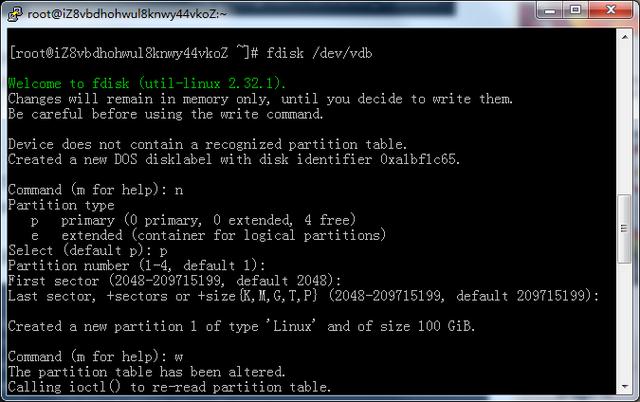
2、【10.7 GB】:硬盘大小,不过这个数字并不精确
3、【10737418240 bytes】:10737418240 / 1024 / 1024 / 1024 = 100GB
4、【20971520 sectors】:20971520 个扇区
5、【Units = sectors of 1512 = 512 bytes】 因为每一个磁头都是在同一个柱面的,1 表示每个磁道上的扇区数量,1 * 512 表示一个柱面上的扇区数量
6、【Sector size (logical/physical): 512 bytes / 512 bytes】:表示一个扇区的大小是512 字节
除了fdisk l 命令可以查找硬盘和分区,还可以通过以下命令进行查找:
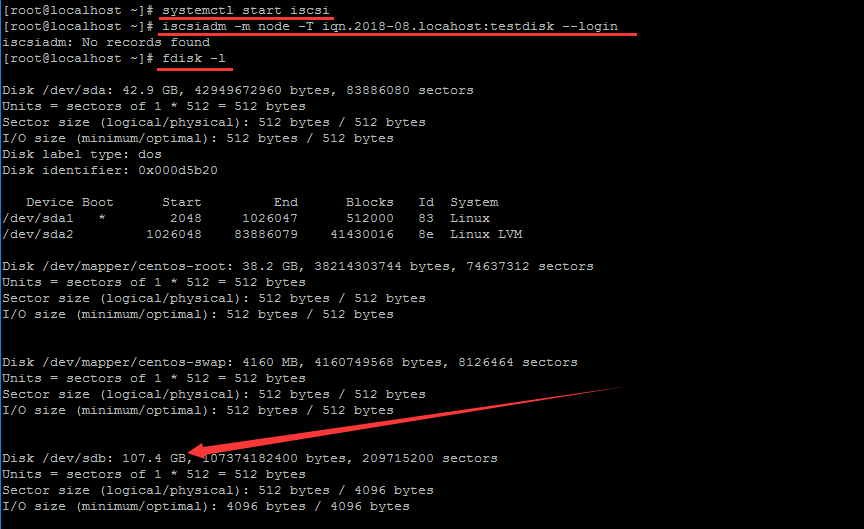
- lsblk
TYPE 为 disk 类型,且没有下分支的,即是没有被分区的硬盘。
2.2 创建挂载目录
查看当前机器的磁盘使用情况:
- df h
创建待挂载目录(必须是空目录):
- mkdir /newdir
2.3 创建新分区
通过上一步,已经知道新磁盘是/dev/sdc,现在对新磁盘进行分区:
- fdisk /dev/sdc
- n
- p
- 回车(默认值)
- 回车(默认值)
- 回车(默认值)
- w
创建好分区后再次执行fdisk l 命令可以看到/dev/sdc 已经新生成了一个分区。
2.4 创建新物理卷
使用刚刚的分区创建物理卷:
- pvcreate /dev/sdc1
查看当期所有物理卷(或使用pvdisplay 命令):
- pvs
2.5 创建新卷组
使用物理卷/dev/sdc1 创建一个卷组(vgnew 为自定义卷组名):
- vgcreate vgnew /dev/sdc1
查看卷组(或使用vgdisplay 命令):
- vgs
2.6 创建新逻辑卷
使用整个卷组vgnew 创建一个逻辑卷(lvnew 为自定义逻辑卷名):
- lvcreate n lvnew l 100%FREE vgnew
创建逻辑卷时,也可以只使用卷组的部分空余空间,如50%FREE 等,也可以使用下面这条命令具体指定存储容量:
- lvcreate n lvnew L 5G vgnew
查看当前所有逻辑卷(或使用lvdisplay 命令):
- lvs
2.7 挂载到空目录
格式化逻辑卷:
- mkfs.xfs /dev/vgnew/lvnew
将逻辑卷挂载到之前创建的空目录:
- mount /dev/vgnew/lvnew /newdir
开机自动挂载:
- vi /etc/fstab
- 在文件末尾添加以下内容:
- /dev/mapper/vgnewlvnew /newdir xfs defaults 0 0
- 立即进行挂载:
- mount a
挂载到已有目录(磁盘扩容)
3.1 查找新硬盘
关机,添加新的磁盘,重新开机:可以看到这次的新磁盘是/dev/sdd。
3.2 创建新分区
为新磁盘创建分区:
- fdisk /dev/sdd
- n
- p
- 回车(默认值)
- 回车(默认值)
- 回车(默认值)
- w
3.3 创建新物理卷
为分区/dev/sdd1 创建物理卷:
- pvcreate /dev/sdd1
3.4 扩展已有卷组
将物理卷添加到已有卷组:
- vgextend vgnew /dev/sdd1
3.5 扩容已有逻辑卷
将卷组的空余存储空间添加到逻辑卷:
- lvextend l +100%FREE /dev/vgnew/lvnew
- 更新文件系统:
- xfs_growfs /dev/vgnew/lvnew
如果需要挂载到根目录或者其他路径,只需根据实际情况修改vgextend 和lvextend 的具体卷组和逻辑卷即可,灵活使用。
在CentOS 7系统中,新添加硬盘并将其挂载到自定义的新目录下;新添加硬盘并为已有硬盘扩容,这些操作不仅有助于提高系统的存储能力,还能更好地管理和优化磁盘资源,通过上述详细步骤和操作方法,用户可以有效地完成磁盘管理任务,确保系统运行的稳定性和高效性。